photoshop如何制作磨砂消散效果?制作漂亮的彩虹渐变磨砂,该怎么制作呢?下面我们就来看看详细的教程。

Adobe Photoshop CC 2019 20.0 简体中文安装版 32/64位
- 类型:图像处理
- 大小:1.73GB
- 语言:简体中文
- 时间:2019-12-04
首先在画布中画出一个矩形。
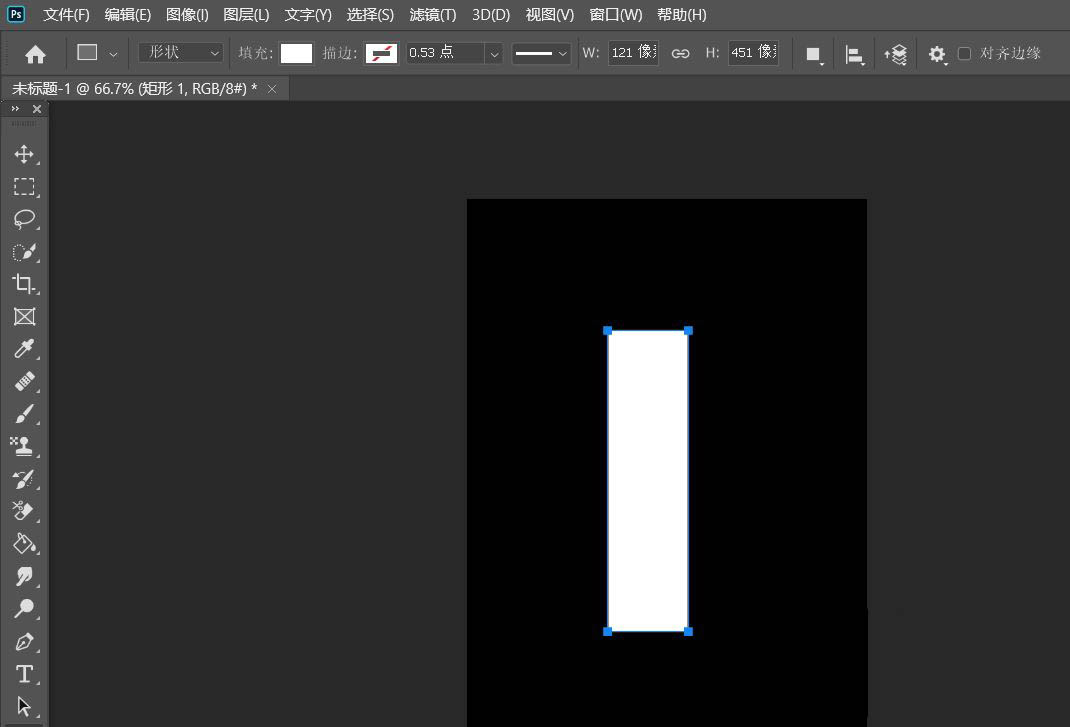
然后为其添加一条灰白渐变。
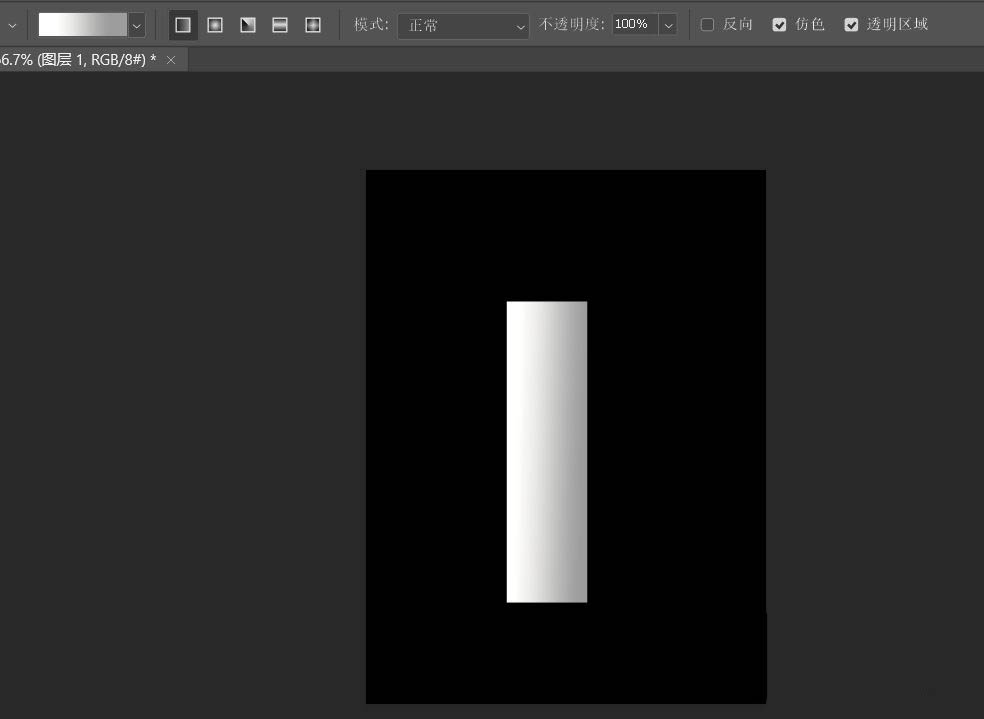
依次点击【滤镜】-【像素化】-【铜板雕刻】。
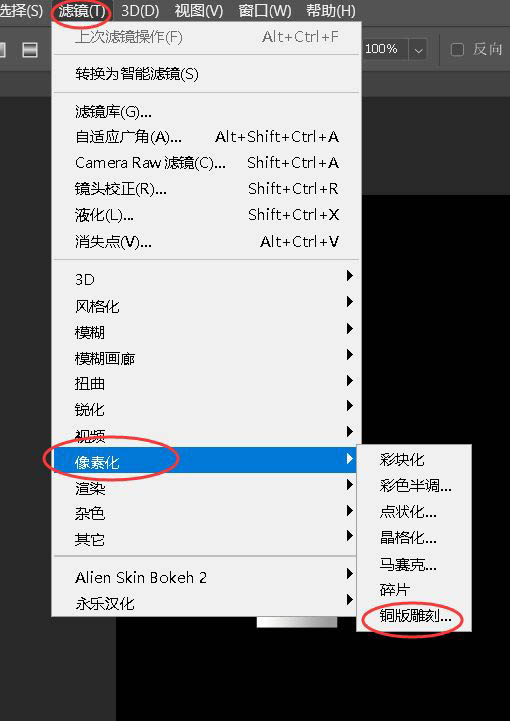
类型选择【粗网点】。
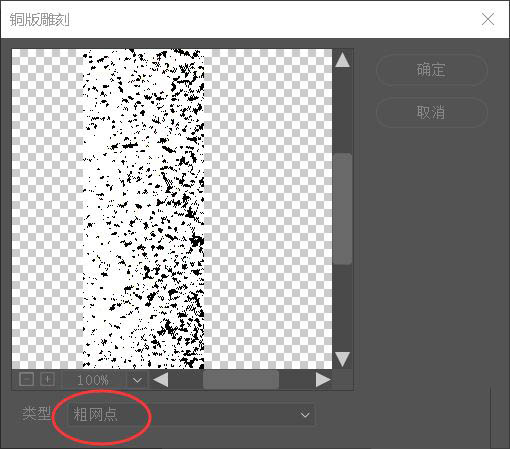
将背景图层和图层1都隐藏。
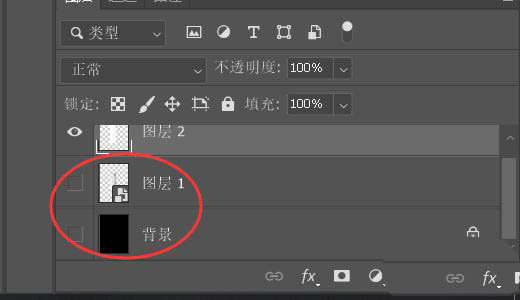
按住ctrl键点击图层2的缩略图。
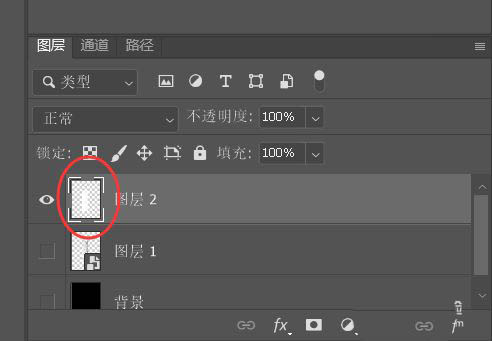
最后拉出一条渐变即可。
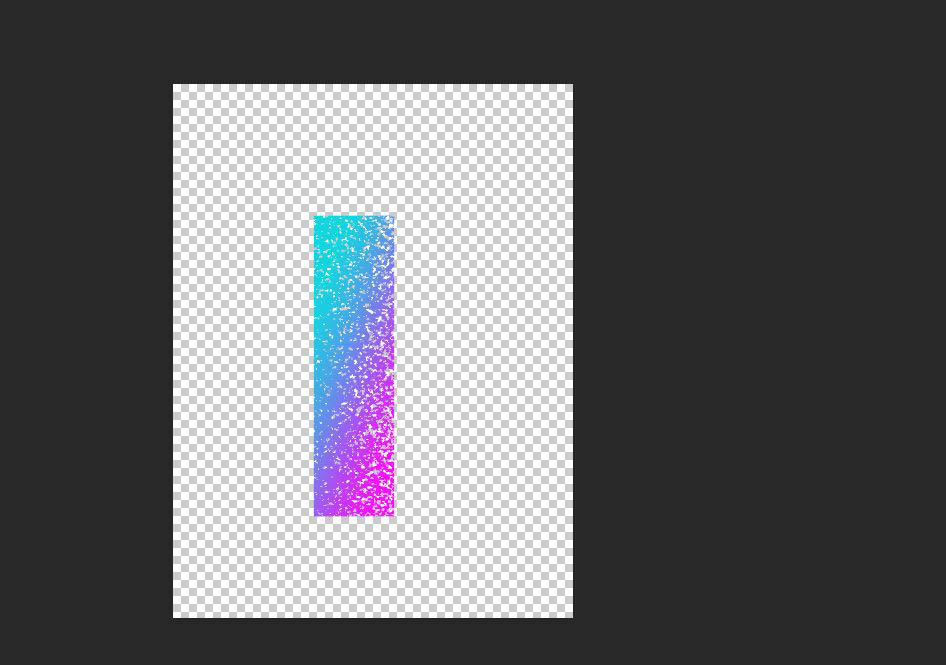
以上就是磨砂消散效果ps做法,希望大家喜欢,请继续关注115PPT。
相关推荐:
ps怎么设计精致的磨砂质感背景? ps背景图的做法
ps怎么制作磨砂效果的海报? ps打造磨砂玻璃的技巧
ps怎么制作磨砂金色背景? ps细腻磨砂金质感的制作方法
注意事项:
不要在微信、知乎、QQ、内置浏览器下载、请用手机浏览器下载! 如果您是手机用户,请移步电脑端下载!
1、文稿PPT,仅供学习参考,请在下载后24小时删除。
2、如果资源涉及你的合法权益,第一时间删除。
3、如果字体显示不正常,>>>请在右侧顶部字体安装字体<<<
115PPT网 » ps怎么制作彩虹渐变磨砂效果? 磨砂消散效果ps做法
不要在微信、知乎、QQ、内置浏览器下载、请用手机浏览器下载! 如果您是手机用户,请移步电脑端下载!
1、文稿PPT,仅供学习参考,请在下载后24小时删除。
2、如果资源涉及你的合法权益,第一时间删除。
3、如果字体显示不正常,>>>请在右侧顶部字体安装字体<<<
115PPT网 » ps怎么制作彩虹渐变磨砂效果? 磨砂消散效果ps做法





